Windows10 のパソコンでマウスのホイールを回転すると勝手に画面が拡大したり、縮小してしまう時の対処方法について紹介します。
「Ctrl」キーが押されたままではないか確認
Windows10 ではキーボードの「Ctrl」キーを押しながら、マウスのホイールを回転すると画面が拡大する機能があります。
マイクロソフトエッジの画面でやってみるとこのようになります。
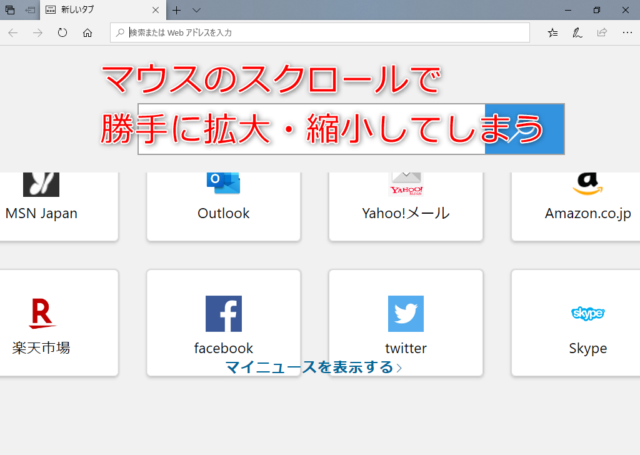
そのため、まずは、キーボードの「Ctrl」キーが押されたままになっていないか確認してください。
「Ctrl」キーはキーボードに2箇所あるので気をつけてください。
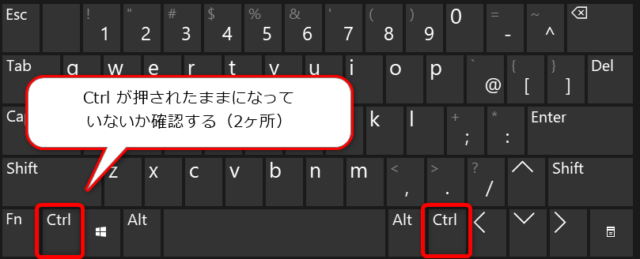
「Ctrl」キーを離すと拡大・縮小しなくなります。
コントロールパネルの設定を確認
「Ctrl」キーが押された状態ではなかった場合、パソコンの設定で「Ctrl」キーが押されたままになっている場合があります。
この場合は、コントロールパネルから設定を解除してみましょう。
アプリの一覧から「Windows システムツール」フォルダを開き、「コントロールパネル」をクリックします。
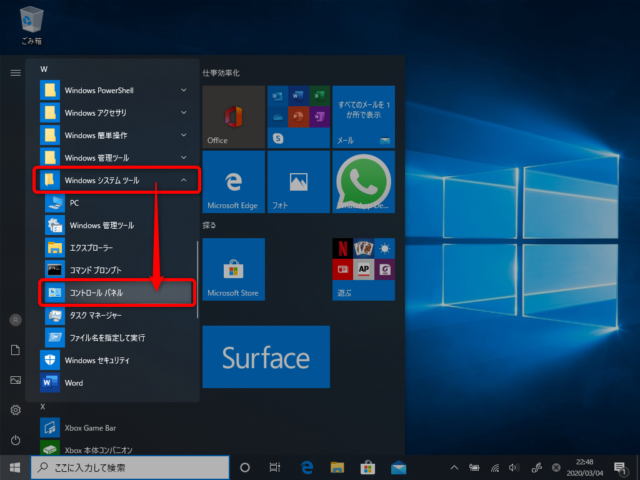
「コンピュータの簡単操作」をクリックします。
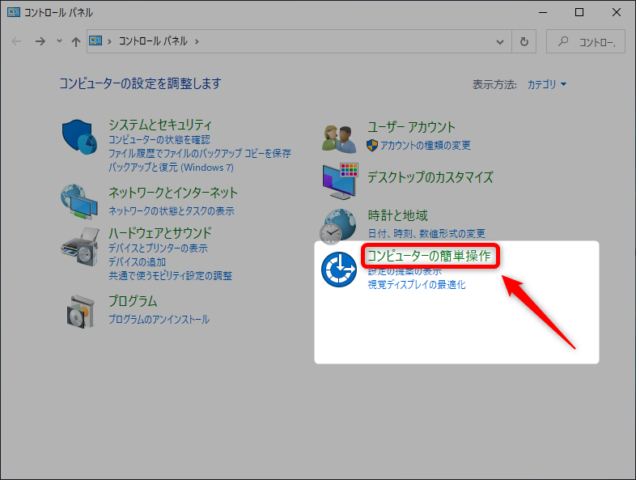
「キーボードの動作の変更」をクリックします。
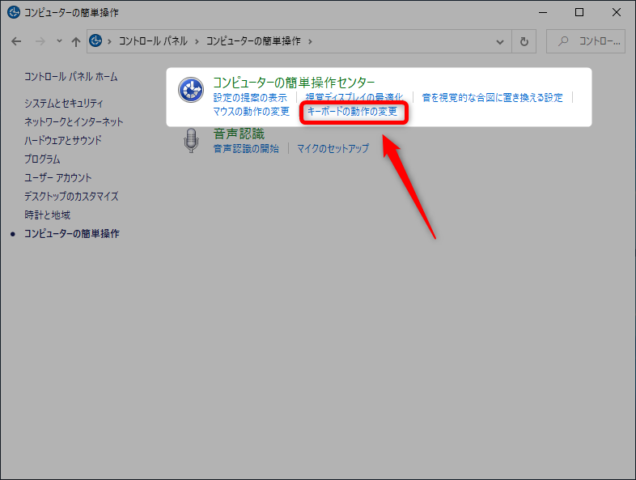
「入力しやすくします」の項目内にある「固定キー機能を有効にします」がチェックされている場合は、チェックボックスをクリックしてチェックを外してください。
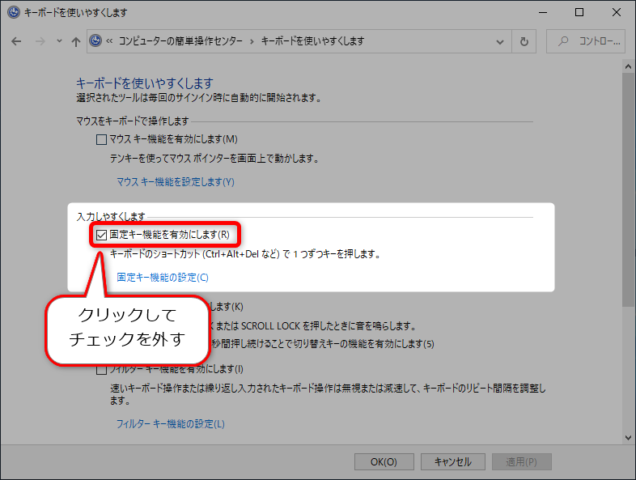
チェックを外したら「OK」ボタンをクリックして設定完了です。
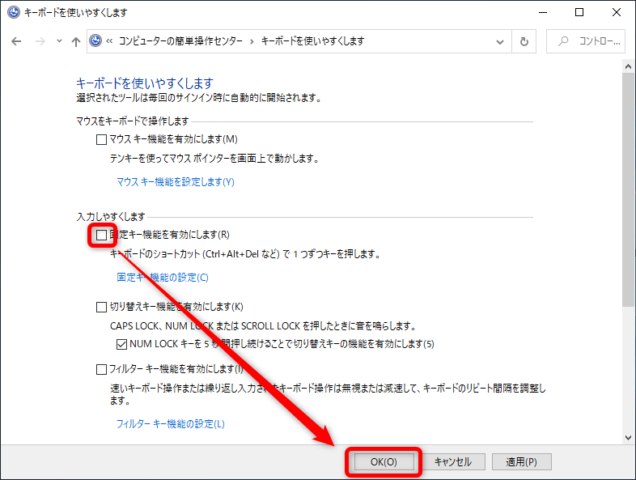
「Ctrl」キーがロックされている場合は、これで解決します。
以上、マウスのスクロールで勝手に拡大・縮小する時の対処方法について紹介しました。
